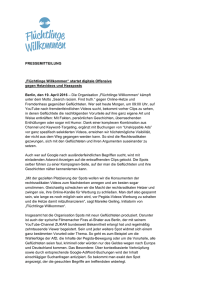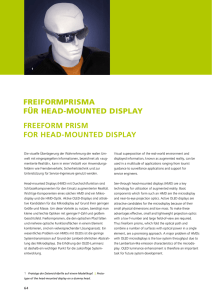hmd.search - Buchhalter
Werbung
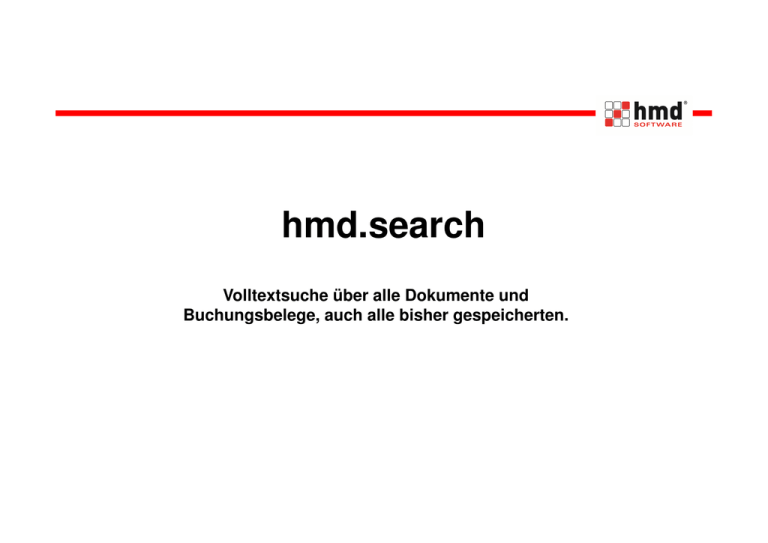
hmd.search Volltextsuche über alle Dokumente und Buchungsbelege, auch alle bisher gespeicherten. hmd.search Zielstellung Alle in hmd gespeicherten Dokumente sollen „blitzschnell“ im Zugriff sein. Eine Volltextsuche muss für beliebigen Zugriff sorgen. Je nach Aufrufort wird in allen Dokumenten, oder nur in den Dokumenten eines Mandanten, gesucht. Alle Dokumente bedeutet, dass auch jeder einzelne Buchungsbeleg, jede Tankquittung etc. in der Volltextsuche enthalten ist. Mit hmd.search finden Sie alle in hmd Anwendungen gespeicherten Dokumente bzw. Buchungsbelege in Sekundenschnelle. Suchwort, <Enter> und auswählen. Die Volltextsuche ist kanzlei- und mandantenbezogen. Die mandantenbezogene Volltextsuche wird mit myKanzlei (NetArchiv) des einzelnen Mandanten synchronisiert und steht so auch dem Mandanten für die in myKanzlei befindlichen Dokumente zur Verfügung. Dokumente im cockpit³ (Mandantencockpit) Dokumente im vorgang³ Dokumente im zentralen Postbuch Dokumente in den Mandantendatenbanken, z.B. Rechnungswesen, Anlagen etc. Dokumente in der mysql Datenbank Dokumente in Fristen und Bescheide hmd.search Der Datenzugriff Zentrale Daten Mandantendaten Postbuch Cockpit / Vorgang Kalender Dokumente REWEDokumente hmd.search Volletxtsuche Steuerdokumente hmd.search Der Verarbeitungsablauf hmd.search auf Ihrem System installieren Es handelt sich bei dem Programm um einen sogen. Windows-Dienst, der von hmd Mitarbeitern auf Ihrem Windows Server installiert werden muss. Auf diesem Server muss der Zugang zu allen Datenbeständen von hmd verfügbar sein. Zur Installation benötigt der hmd Mitarbeiter den Domänen-Admin-Zugang des Servers. Falls nicht vorhanden, bitte bei Ihrem System-Administrator erfragen. Wenn Sie keinen Windows Server haben, z.B. LINUX, muss der Dienst auf einem Windows Arbeitsplatz installiert werden, der zu den betriebsüblichen Arbeitszeiten in Betrieb ist. Die Arbeit auf diesem Arbeitsplatz wird nur unwesentlich beeinträchtigt. Windows Server Installation von hmd.search nur auf Server 2008 R2 Windows PC (LINUX Server) Installation von hmd.search nur auf Windows 7 Professional Die Installation erfolgt durch hmd Servicemitarbeiter, bitte vereinbaren Sie einen Termin. Die Installationszeit wird berechnet. hmd.search Der Verarbeitungsablauf hmd.search auf Ihrem System einrichten In Absprache mit Ihnen richten wir hmd.search nun so ein, dass Ihre Unternehmensabläufe nicht beeinflusst werden. Abhängig von der Anzahl Ihrer Dokumente muss hmd.search über einen längeren Zeitraum (zwischen 2 und 8 Wochen) im Hintergrund Dokument für Dokument prüfen, erkennen, durchsuchen und die Suchbegriffe speichern. Damit dieser Lauf nicht mit Ihren üblichen Abläufen kollidiert, sind Zeitfenster zu hinterlegen. Zeitfenster einrichten Auch das machen unsere Servicemitarbeiter mit Ihnen. In den Hilfsprogrammen, Datenbankverwaltung sehen Sie den hmd.search Dokumentierungsdienst angezeigt. Dort sehen Sie auch den aktuellen Status der verarbeiteten Dokumente (insgesamt, davon verarbeitet). Es kann Dokumente geben, die auf Grund Ihres Dateityps und Inhaltes (100% Grafiken etc.) nicht verarbeitet werden können. hmd.search Der Verarbeitungsablauf hmd.search Administrationseinstellungen Über den Menüpunkt Administration wählen Sie bitte Im Eingangsbild sehen Sie die Verarbeitungsdaten. Sie geben Auskunft darüber, welche Datenbestände bereits verarbeitet sind. hmd.search Der Verarbeitungsablauf hmd.search Konfigurierung Hier richten unsere Systemmitarbeiter ein, zu welchen Zeiten die Suchmaschine aktiv sein soll. An den Wochenenden zum Beispiel 24 Stunden. Wir stellen auch gemeinsam ein, bei welcher Systemauslastung hmd.search abschalten und bei Veränderung wieder einschalten soll. hmd.search Der Verarbeitungsablauf hmd.search Dokumentenerkennung Nach erfolgten Vorgaben startet der Dienst und beginnt, Dokument für Dokument zu bearbeiten. In den Einstellungen können Sie auch noch hinterlegen, wie viele Jahre zurück verarbeitet werden sollen. Je länger Sie rückwärts verarbeiten, um so mehr Dokumente stehen der Suche zur Verfügung und um so länger dauert der Ersterkennungslauf. Im Gegenzug haben Sie dann natürlich umfassendes Erkennungsmaterial im Suchbereich. Nun läuft das System. Erst wenn die Basiserkennung (bis zum Installationsdatum gespeicherte Dokumente) abgeschlossen ist, macht es Sinn, hmd.search als Suchmaschine einzusetzen. hmd.search Dokumentenumfang PostgreSQL Datenbank sofort nach Ersterkennungslauf - cockpit³ sofern Lizenz vorhanden - ESt sofern cockpit³ Lizenz vorhanden - anlag³ sofern cockpit³ Lizenz vorhanden - vorgang³ sofern Lizenz vorhanden Microsoft Access Datenbanken und mysql Datenbanken in Zusammenhang mit hmd ab 15.02.2013 - Postbuch - Vorgangsverwaltung - Rechnungswesen - Anlagendatenbank - Kalender (Dokumentenanhänge in Terminen) Für die Suche über alle Datenbanken zu diesem Punkt ist eine PersonalCockpit Lizenz erforderlich myhmd bzw. NetArchiv Volltextsuche ab 15.02.2013 nur in Verbindung mit Ausführungen zur PostgreSQL Datenbank möglich. hmd.search Nach was kann man suchen? Suche nach Dateiname Suche nach Datei- bzw. Dokumenteninhalt Suche starten Dateiname Sie wissen wie die zu suchende Datei heißt, nur wo sie gespeichert ist, wissen Sie nicht genau. Datei- bzw. Dokumenteinhalt Hier suchen Sie nach einem Wort in einem beliebigen Dokument. hmd.search Nach was kann man suchen? Sie können nach der getroffenen Mandantenauswahl wieder nach Dateiname oder Dateiinhalt suchen. Sie haben zusätzlich die Möglichkeit, die Suche nach den angebotenen Fachgebieten einzugrenzen. Hier ist Mehrfachbelegung möglich. Suche in einem Mandanten Suche starten hmd.search Programmaufruf cockpit³ (MandantenCockpit) Die Volltextsuche beinhaltet alle zum Mandanten gespeicherten Dokumente, wenn das Programm innerhalb eines Mandanten bzw. innerhalb einer Adresse aufgerufen wird. PersonalCockpit Die Volltextsuche beinhaltet alle zum Mandanten gespeicherten Dokumente, wenn das Programm in Bezug auf einen Mandanten bzw. mit einer Adresse aufgerufen wird. Wird die Volltextsuche aus der Programmleiste aufgerufen, erstreckt sie sich über alle Daten der Kanzlei.
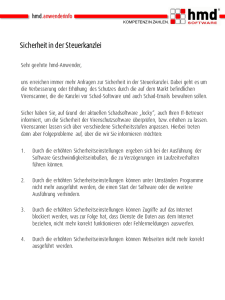
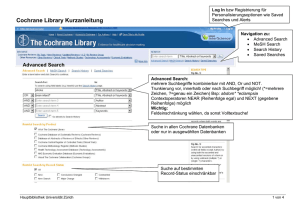
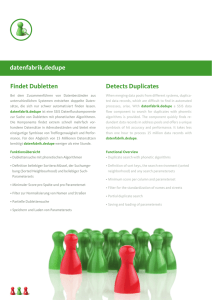
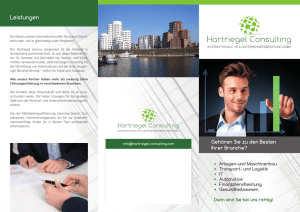

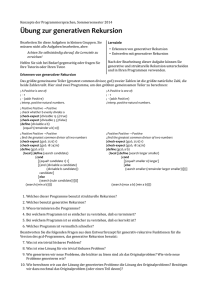
![Word Dokument D[..] - Das IICM - Graz University of Technology](http://s1.studylibde.com/store/data/001997737_1-7f3669b5fb0b9a1c9edf36e8ce97b8e8-300x300.png)